關於如何輕鬆更改視頻分辨率的有用方法
 更新於 歐麗莎 / 13年2023月18日20:XNUMX
更新於 歐麗莎 / 13年2023月18日20:XNUMX我在觀看 YouTube 時發現了一個我想下載的視頻。 但是,分辨率太低。 我嘗試了不同的工具以高分辨率下載它,但沒有任何選擇。 有人可以幫我找到一種方法來更改視頻的分辨率嗎?
今天您可以在網上找到的大多數視頻都是高分辨率的。 這是因為來自各個平台的視頻製作者總是試圖超越人們的期望來創造更愉快的觀看體驗。 自然地,您的眼睛已經習慣於觀看這些高質量的視頻,以至於現在觀看舊的低質量視頻會感到不滿意。 例如,以前的病毒視頻的老片段,老紀錄片,電影等。其中一些視頻被認為是老的但是黃金,所以即使在低分辨率下人們仍然會觀看它們。 當然,這會影響觀看視頻的樂趣,但請放心; 有辦法解決這個問題。
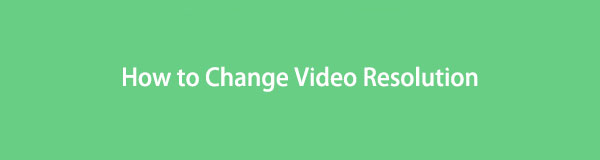
但是,您可能會懷疑為什麼人們需要縮小視頻的比例。 有時,人們還希望降低視頻分辨率以節省設備存儲空間或快速上傳這些視頻。
得益於創新技術,開發人員找到了一種提升或降低任何視頻分辨率的好方法。 現在互聯網上有多種工具和方法,您只需要找到適合您的一種即可。 但是我們已經為您完成了工作,以免您遇到麻煩。 通過本文,您無需對您在 Internet 上看到的每個升級工具進行反複試驗。 在測試它們之後,我們收集了最實用和最可靠的方法來幫助您更改視頻的分辨率。 無論您喜歡在線工具、第三方工具等,本文應有盡有。 在下面發現它們。

指南清單
第 1 部分。如何使用 FoneLab Video Converter Ultimate 更改視頻的分辨率
在談論最有效的升級工具時,使用 FoneLab 視頻轉換器終極版 常說是龍頭節目。 一開始它可能是一個轉換器,但如果您探索它的功能,它還有很多。 其中之一是它的放大和縮小功能。 它只需要你 轉換您的視頻 到更高或更低的分辨率,僅此而已。 您將能夠立即觀看高質量的視頻,特別是因為它可以離線工作並且不需要互聯網連接。 因此,互聯網穩定性不會妨礙升級過程。 此外,您可以在選擇分辨率之前或之後享受其附加功能。 這包括它的多種編輯功能。
Video Converter Ultimate是最好的視頻和音頻轉換軟件,可以快速,高輸出圖像/聲音質量將MPG / MPEG轉換為MP4。
- 轉換任何視頻/音頻,例如MPG,MP4,MOV,AVI,FLV,MP3等。
- 支持1080p / 720p HD和4K UHD視頻轉換。
- 強大的編輯功能,如修剪,裁切,旋轉,效果,增強,3D等。
按照下面的簡單說明操作,了解如何使用 FoneLab 視頻轉換器終極版:
步驟 1通過導航到其網站並單擊 免費下載 標籤。 之後,授權它對您的設備進行更改。 當程序窗口出現時,您可以在點擊安裝按鈕之前選擇您喜歡的安裝語言。 完成後,在您的計算機上運行它。
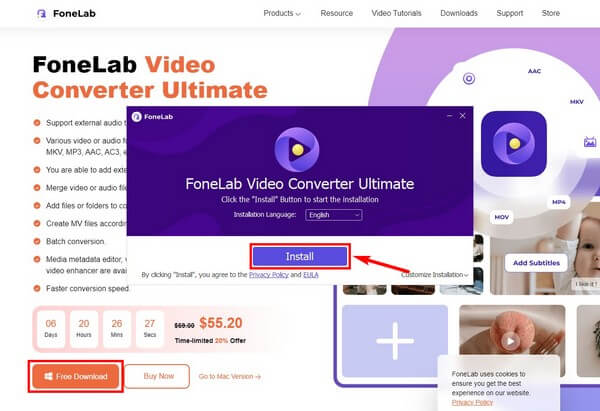
步驟 2一旦你看到 FoneLab Video Converter Ultimate 的主界面,導入你想要升級的視頻。 您可以點擊 加 在中間簽名,然後從文件夾窗口中選擇文件。 或者,先打開文件夾窗口,抓取文件,然後將其拖到中間的框中。
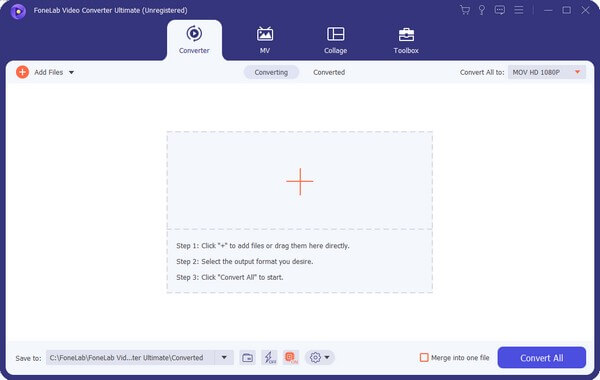
步驟 3單擊“全部轉換為:”欄以顯示視頻格式。 從左欄的列表中選擇您的視頻格式。 然後在右側是您可以為視頻選擇的可用分辨率。 選擇更高的分辨率來放大它。
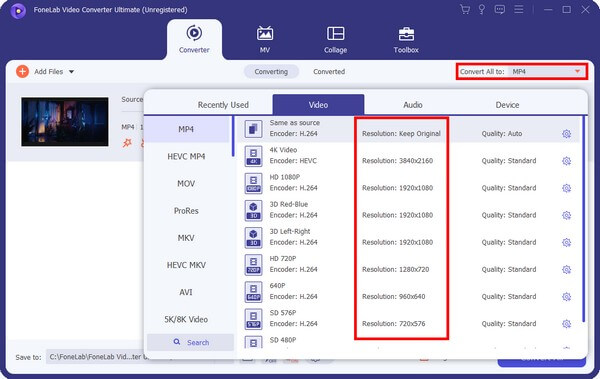
步驟 4您的視頻還可以使用其他功能,例如編輯、修剪和增強。 您還可以放置字幕並將其壓縮到您喜歡的大小。 當您滿意時,選擇一個指定的文件夾。 然後點擊 全部轉換 選項卡以提升您的視頻分辨率。
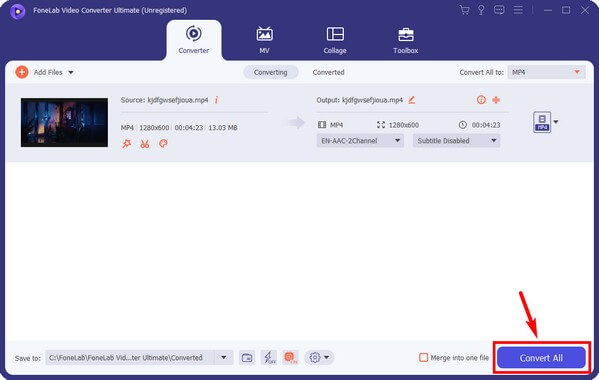
Video Converter Ultimate是最好的視頻和音頻轉換軟件,可以快速,高輸出圖像/聲音質量將MPG / MPEG轉換為MP4。
- 轉換任何視頻/音頻,例如MPG,MP4,MOV,AVI,FLV,MP3等。
- 支持1080p / 720p HD和4K UHD視頻轉換。
- 強大的編輯功能,如修剪,裁切,旋轉,效果,增強,3D等。
第 2 部分。如何在線更改視頻的分辨率
用於更改視頻分辨率的值得信賴的在線工具之一是 Clideo。 通過使用它的視頻大小調整器,您將能夠為視頻設置您想要的確切高度和寬度。 因此,分辨率將根據您設置的尺寸自動更改。 但是,免費版的 Clideo 將 在您的視頻上留下水印.
按照以下後續說明操作,了解如何使用在線程序 Clideo 更改視頻的分辨率:
步驟 1訪問 Clideo 的 Video Resizer Online 頁面。 在屏幕中央,單擊 選擇文件 標籤。 彈出文件資源管理器時選擇視頻文件。 然後它會根據視頻的長度上傳幾秒鐘。
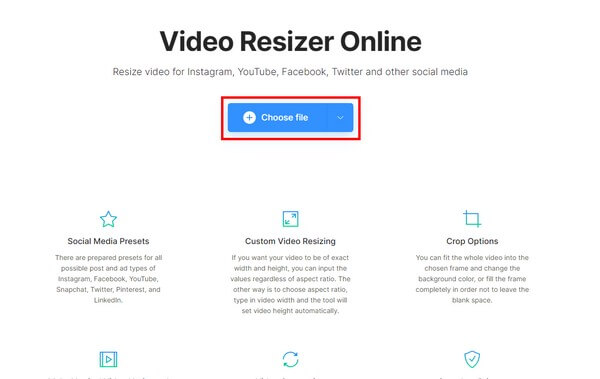
步驟 2預覽將出現在頁面上,而選項將位於屏幕的右側和底部。 設置它們以獲得您想要的視頻分辨率。
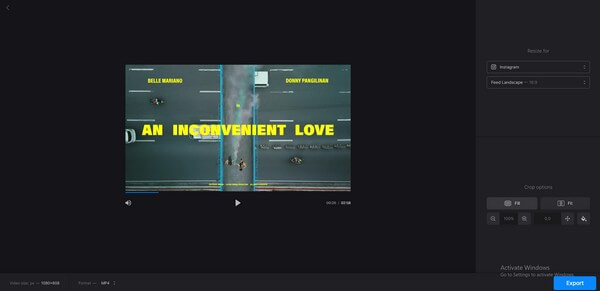
步驟 3設置好後,最後可以選擇 出口 頁面右下角的選項卡。 稍後,下載導出的視頻文件以將其保存在您的計算機上。
第 3 部分。如何使用 HandBrake 更改視頻的分辨率
HandBrake 是一個開源的視頻文件轉碼器。 它允許您修改視頻的大小,從而更改其分辨率。 除此之外,它還是一個支持多種格式的轉換器。 但無論這個工具多麼出色,您在整個過程中都可能會遇到困難。 許多人覺得它的界面很嚇人,因為它不是很容易導航。 因此,如果您是該工具的新手或初學者,您可以在本文中找到其他更直接的方法。
按照以下後續說明操作,使用 HandBrake 更改視頻分辨率:
步驟 1打開您需要使用 Handbrake 調整大小或放大的視頻文件。 進入程序界面後,單擊 尺寸 菜單欄中的標籤。
步驟 2設置您想要的視頻重量和高度,但要確保保持縱橫比以避免拉伸輸出。
步驟 3您可以根據您想要的視頻效果在界面上調整幀率和其他選項。 滿意後,就可以重命名輸出文件並點擊 開始編碼 選項卡以提升視頻的分辨率。
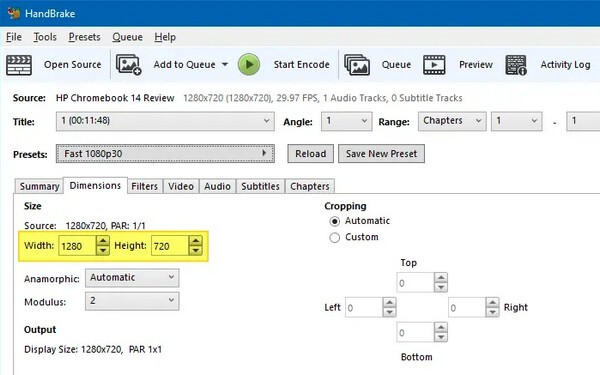
Video Converter Ultimate是最好的視頻和音頻轉換軟件,可以快速,高輸出圖像/聲音質量將MPG / MPEG轉換為MP4。
- 轉換任何視頻/音頻,例如MPG,MP4,MOV,AVI,FLV,MP3等。
- 支持1080p / 720p HD和4K UHD視頻轉換。
- 強大的編輯功能,如修剪,裁切,旋轉,效果,增強,3D等。
第 4 部分。如何通過 Movavi 更改視頻的分辨率
與上面兩個升級工具類似,Movavi 是一個第三方工具。 通常,它最出名的是視頻編輯器。 但同時,它具有多種視頻功能,包括轉換、錄製、放大等。 有了這個,您可以將視頻文件轉換為更高分辨率。 但就像上面提到的在線工具一樣,Movavi 在免費試用版的視頻中也加入了水印。
按照以下後續說明操作,了解如何通過 Movavi 更改視頻的分辨率:
步驟 1在您的計算機上安裝並啟動 Movavi。 程序運行後,單擊 添加媒體 選項並導入要升級的視頻文件。
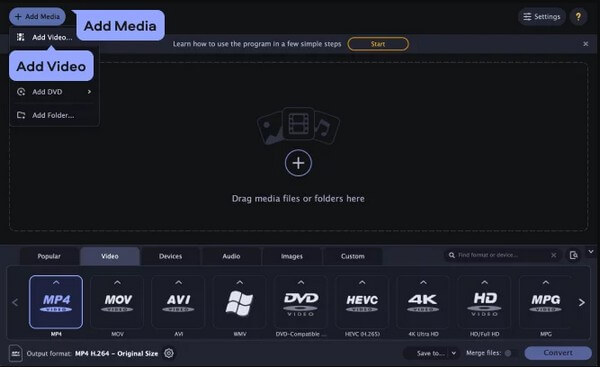
步驟 2從界面底部顯示的視頻格式列表中選擇您的文件格式。 然後也選擇您喜歡的分辨率。
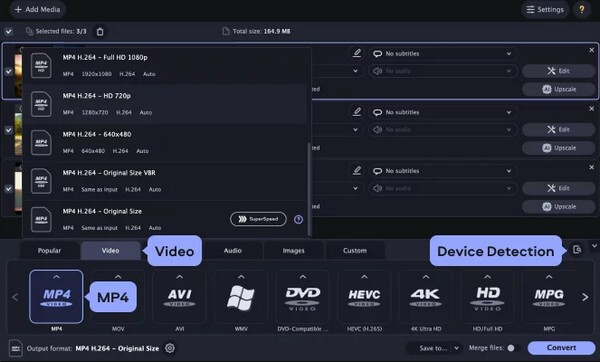
步驟 3您可以調整其他選項以進一步改善您的視頻。 完成後,選擇 轉 界面右下方區域的選項卡以使用您選擇的分辨率保存視頻。
Video Converter Ultimate是最好的視頻和音頻轉換軟件,可以快速,高輸出圖像/聲音質量將MPG / MPEG轉換為MP4。
- 轉換任何視頻/音頻,例如MPG,MP4,MOV,AVI,FLV,MP3等。
- 支持1080p / 720p HD和4K UHD視頻轉換。
- 強大的編輯功能,如修剪,裁切,旋轉,效果,增強,3D等。
第 5 部分。有關如何更改視頻分辨率的常見問題解答
1. Windows Movie Maker 仍然可用嗎?
遺憾的是,Windows Movie Maker 不再可用。 這個程序是多年前開發的。 它旨在創造和 編輯視頻 在 Windows 計算機上。 不幸的是,它取得了微軟預期的成功。 因此,它已停產,直到現在,較新版本的 Windows 不再提供它。 但你可以選擇 FoneLab 視頻轉換器終極版 反而。 它非常方便且易於使用。
2. 什麼升級工具不在視頻上輸入水印?
視頻編輯、轉換或升級程序很少不在視頻中包含水印,尤其是在免費版本中。 幸運的是,第三方工具,比如 FoneLab 視頻轉換器終極版,不要在您的視頻上強制使用他們的徽標或水印。 這就是為什麼此工具是最受推薦的工具之一。 不僅因為它的奢華功能,還因為它是一種方便的工具,沒有像水印這樣的缺點。
3. FoneLab Video Converter Ultimate 可以去除視頻噪音嗎?
是的,它可以。 FoneLab 視頻轉換器終極版 包含提高視頻質量的增強功能。 例如,它能夠消除不必要的噪音。 此外,它可以穩定或減少視頻抖動,它還具有亮度和對比度優化功能。
這就是升級或如何更改視頻分辨率的全部內容。 感謝您努力閱讀到最後。 每當您需要文件方面的幫助時,您都可以回來尋求解決方案。
Video Converter Ultimate是最好的視頻和音頻轉換軟件,可以快速,高輸出圖像/聲音質量將MPG / MPEG轉換為MP4。
- 轉換任何視頻/音頻,例如MPG,MP4,MOV,AVI,FLV,MP3等。
- 支持1080p / 720p HD和4K UHD視頻轉換。
- 強大的編輯功能,如修剪,裁切,旋轉,效果,增強,3D等。
